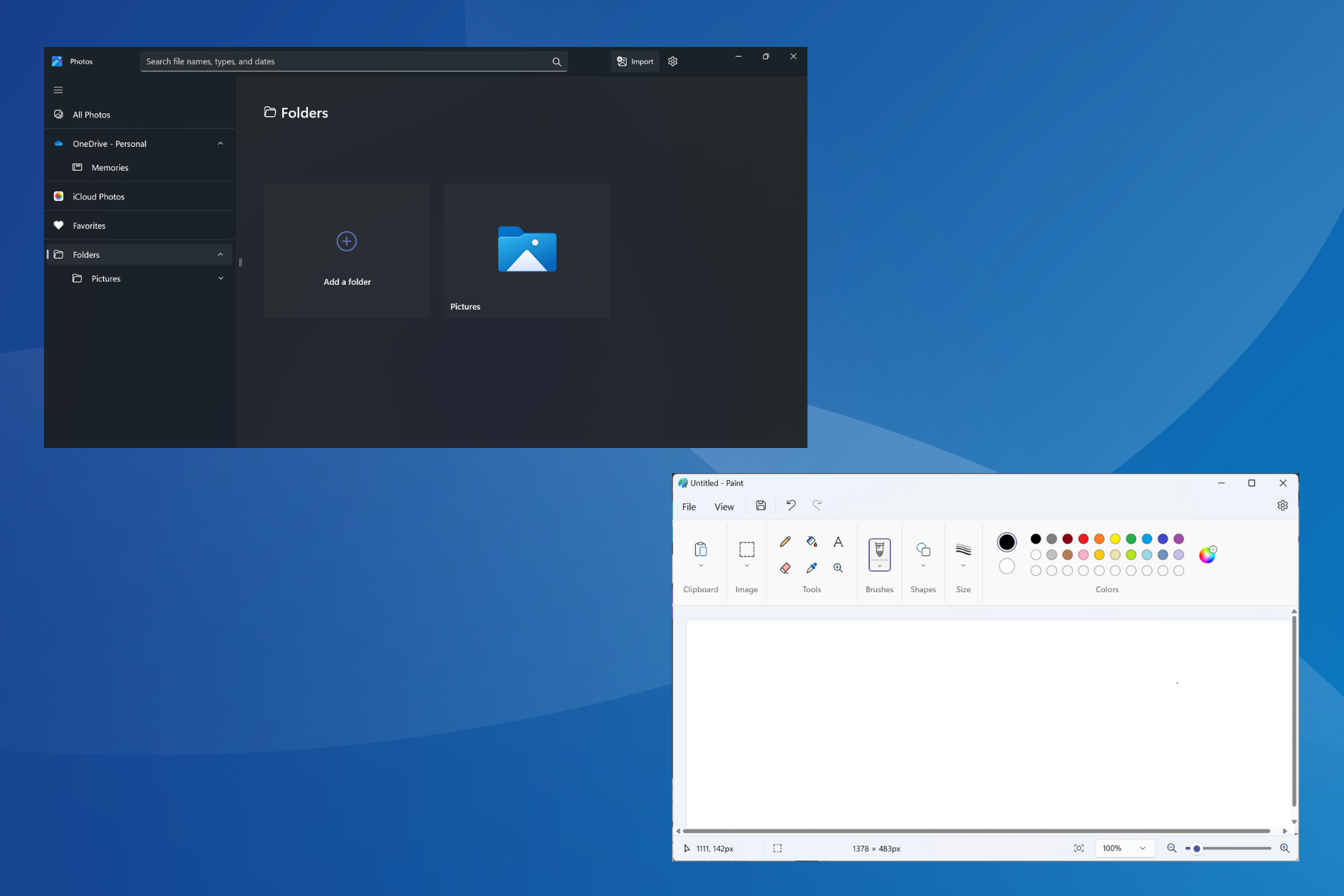
WebP 또는 Web Picture는 Google에서 개발한 최신 이미지 형식으로 최근 업계에서 널리 사용되고 있습니다. 이러한 이미지는 JPG, JPEG 또는 PNG 파일보다 작기 때문에 페이지 로드 속도가 향상되고 SEO 관점에서 가치가 있습니다. 하지만 Windows 11에서 WebP 파일을 여는 방법은 무엇입니까?
2010년 2월에 처음 발표된 비교적 새로운 이미지 형식이라는 점을 고려하면 호환성이 문제가 될 수 있습니다. 일부 사진 편집 소프트웨어는 여전히 파일 확장자를 지원하지 않습니다. 하지만 상황은 빠르게 변합니다!
Windows 11은 WebP를 지원하나요?
WebP 이미지 파일은 이전 Windows 11과 호환되지 않지만 Microsoft 버전 2023.11050에서는 내장된 사진 앱에서 이를 지원합니다. 2013.0.
이 업데이트는 Dev 및 Canary 채널에서 먼저 출시되며 곧 모든 사용자에게 제공될 예정입니다. PC에서 테스트했는데 WebP 이미지 파일 형식이 사진 앱에서 잘 열렸습니다.
Windows 11의 기본 이미지 뷰어인 사진 앱이 이제 WebP 파일을 지원합니다. 따라서 Microsoft Photos를 사용하면 수정 없이 WebP를 열 수 있습니다.
또한 사진 앱이 WebP 파일 형식을 여는 옵션으로 작동하지 않는 경우 다른 옵션을 시도해 볼 수도 있습니다.
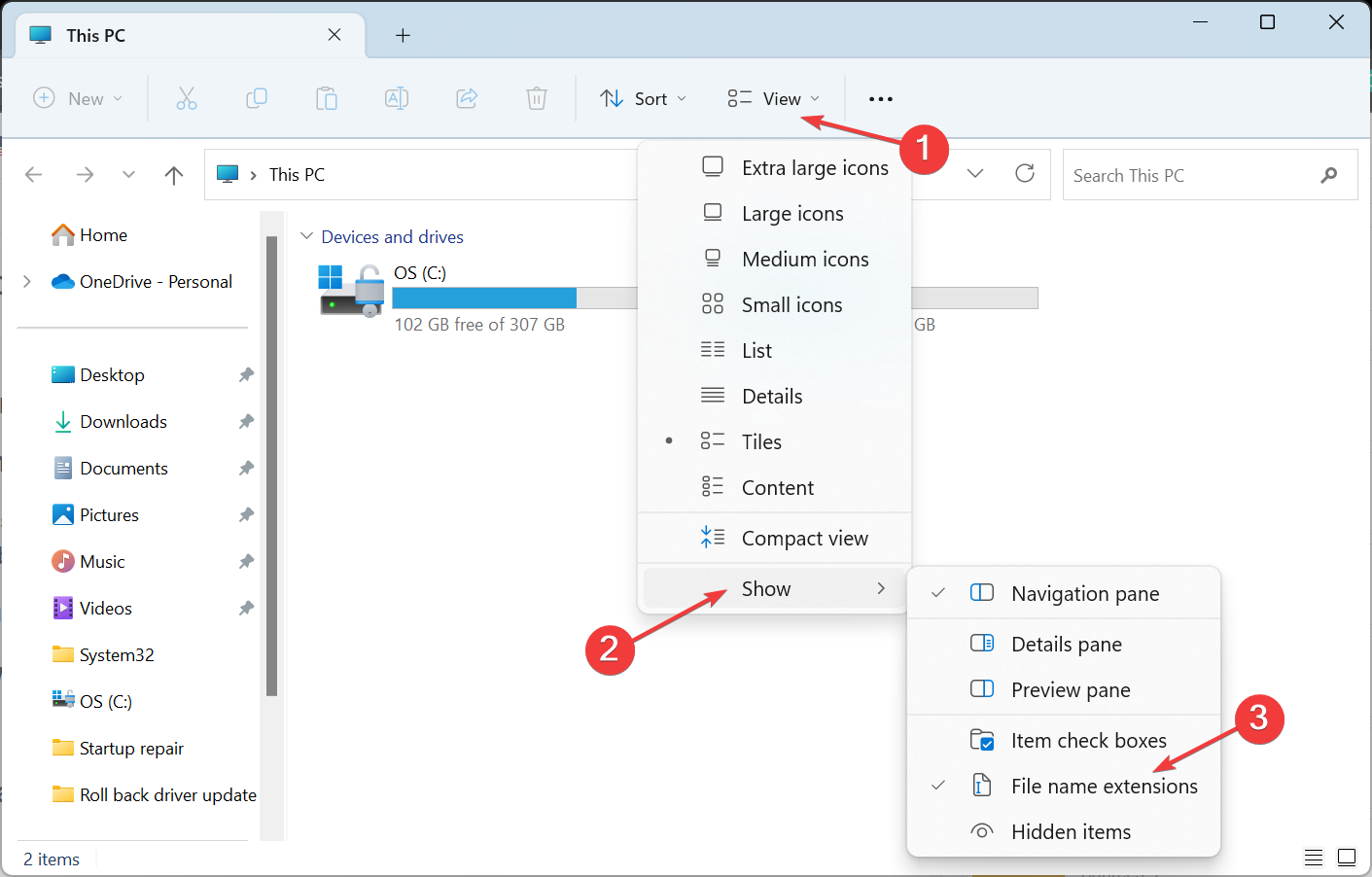
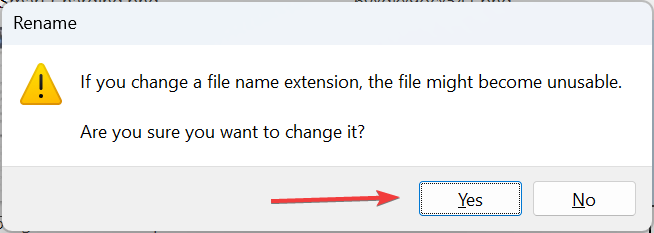
대부분의 최신 웹 브라우저는 특히 Chromium 프로젝트에서 개발된 WebP 파일 형식을 지원합니다. 여기에는 Opera One, Google Chrome 및 Microsoft Edge가 포함됩니다. Safari에서 WebP를 열고 몇 가지 조정을 시도해 볼 수 있습니다.
이 중 하나가 설치되어 있는 경우 새 탭을 열고 WebP 파일을 끌어서 놓으면 이미지가 표시됩니다. 스냅 레이아웃을 활성화하고 두 개의 창을 나란히 열어 두 창 사이에서 파일을 쉽게 이동할 수 있습니다.
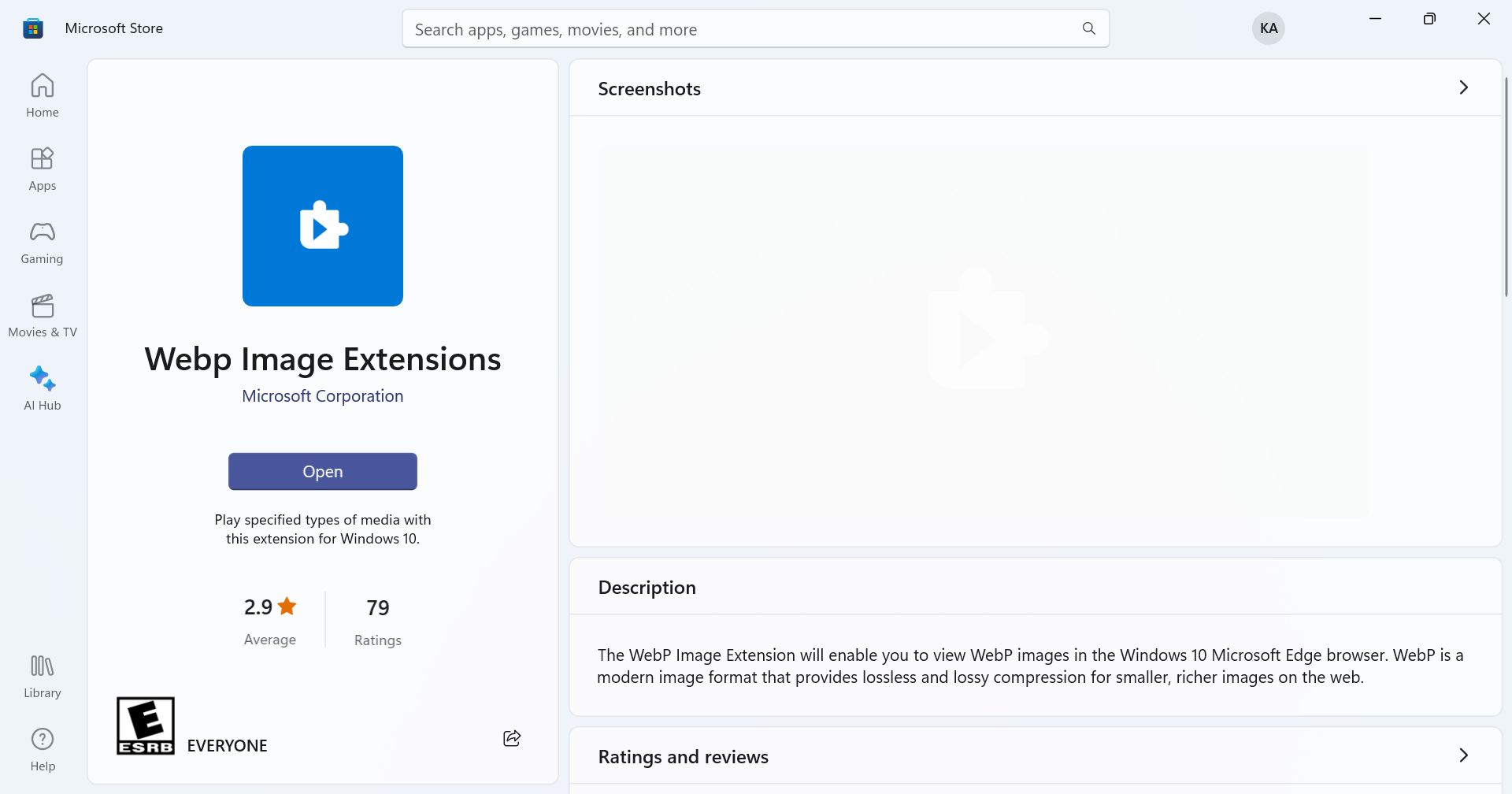
그러나 Microsoft Edge에서 문제가 발생하면 Microsoft Store로 이동하여 WebP 이미지 확장(Windows용 WebP 코덱)을 다운로드하세요.
다른 방법이 작동하지 않으면 항상 타사 이미지 뷰어 소프트웨어를 사용하여 Windows 11에서 WebP 사진을 열 수 있습니다. 새롭고 인기 있는 이미지 형식이 모두 지원되는 것은 아닙니다.
하지만 빠르게 검색하면 찾을 수 있을 것입니다. 또한 기본 옵션 "Microsoft Photos"가 작동하지 않고 파일을 변환할 수 없는 경우에만 필요합니다.
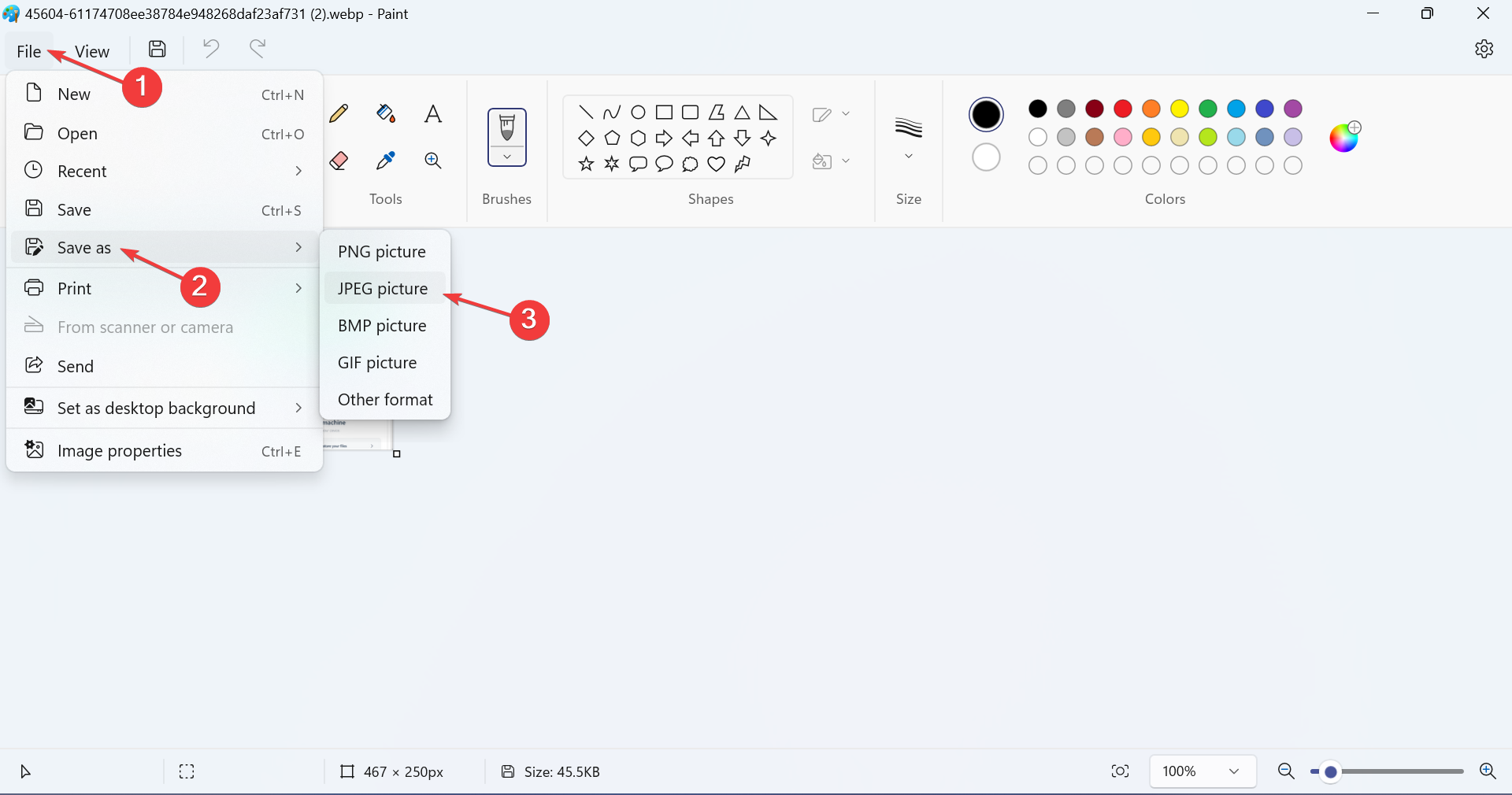
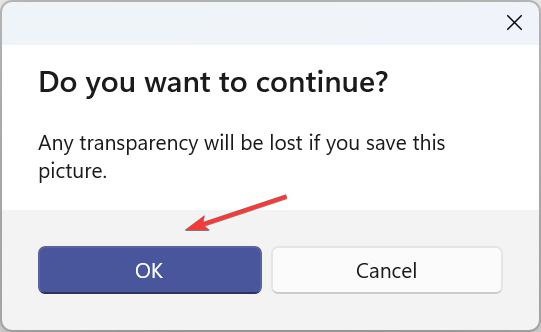
파일 확장자를 수동으로 변경할 수 있지만 문제를 방지하려면 내장된 Microsoft 그림판을 사용하여 WebP를 JPG, JPEG 또는 PNG 이미지로 변환하는 것이 가장 좋습니다.
WebP는 여전히 비교적 새로운 파일 형식이므로 문제가 발생할 수 있다는 점을 명심하세요. 그러나 시간이 지나면서 점점 더 많은 애플리케이션과 운영 체제에서 이를 지원하고 있습니다. 최소한 지금은 Windows 11에서 WebP를 여는 데 문제가 없어야 합니다.
또한 변환뿐만 아니라 파일 편집이 필요한 경우에도 언제든지 신뢰할 수 있는 Windows용 사진 편집기를 다운로드할 수 있습니다. 버전 23.2가 출시되면 플러그인, 확장 또는 조정 없이 널리 사용되는 옵션인 Photoshop에서 WebP 파일을 열 수 있습니다.
위 내용은 Windows 11에서 Webp 이미지를 여는 4가지 빠른 방법의 상세 내용입니다. 자세한 내용은 PHP 중국어 웹사이트의 기타 관련 기사를 참조하세요!